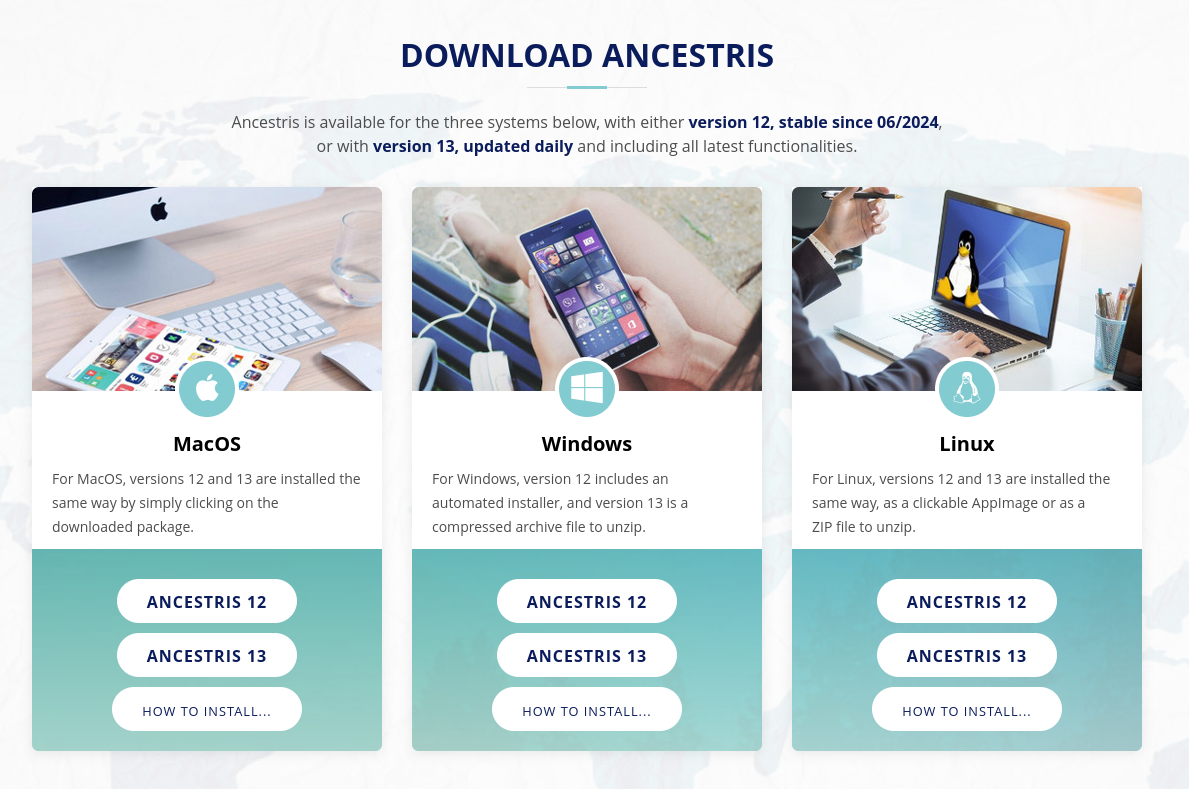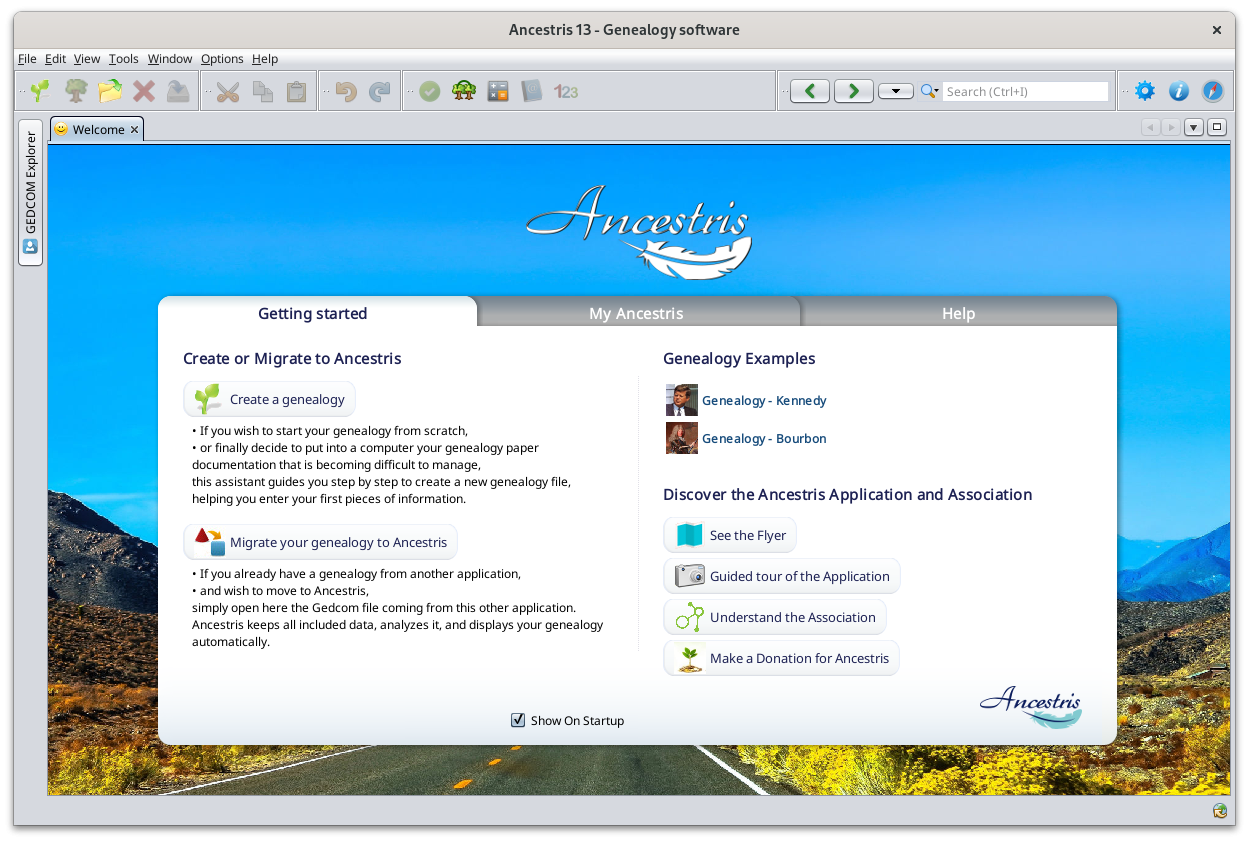Instalacja i uruchomienie Ancestris
Przeczytaj licencję i prawa użytkownika
Ancestris to darmowe oprogramowanie, licencjonowane na zasadach GNU GENERAL PUBLIC LICENSE V3.
Ancestris to darmowy program genealogiczny, który można używać bez ograniczeń czasowych i dla nieograniczonej liczby osób.
Udostępniany jest przez wolontariuszy.
Sprawdź wymaganą konfigurację
Ancestris działa na wszystkich najnowszych systemach macOS, Windows i Linux obsługujących Javę.
Jeśli Ancestris nie uruchamia się, lub pokazuje ekran powitalny Ancestris i zatrzymuje się, najczęstszą przyczyną jest problem z instalacją Javy.
Aby korzystać z Ancestris, wymagane jest następujące środowisko:
- Java w wersji od 8 do 21
- (Wspieramy wyłącznie wersje LTS Javy, chociaż Ancestris działa także z wersjami pośrednimi)
- 2 GB pamięci RAM
- 200 MB wolnego miejsca na dysku
- Wystarczająco duży ekran – zalecana rozdzielczość to co najmniej 1920 × 1080
Java jako wymóg wstępny
Aby korzystać z Ancestris, musisz mieć zainstalowaną Javę w systemie.
Ancestris jest zgodny i był testowany z powyżej wymienionymi wersjami.
Więcej informacji znajdziesz na stronie instalacji Javy.
Uwaga dla użytkowników macOS
Ancestris zawiera natywny launcher macOS, który wymaga wersji systemu co najmniej 10.14.4.
Dla użytkowników wcześniejszych wersji macOS — zapoznaj się z procedurą uruchamiania Ancestris.
Instalacja
Jeśli potrzebujesz szczegółowych instrukcji instalacji, skorzystaj z naszych przewodników dla Twojego systemu:
✔ Przewodnik instalacji krok po kroku dla macOS
✔ Przewodnik instalacji wersji stabilnej 12 dla Windows
✔ Przewodnik instalacji wersji codziennej 13 dla Windows
Poniżej znajdziesz ogólny opis instalacji i linki pomocne w przypadku problemów lub zmiany ustawień uruchamiania.
Przejdź na stronę pobierania Ancestris
Ancestris można pobrać za darmo z naszej strony: https://www.ancestris.org wybierając opcję POBIERZ.
Wybierz wersję Ancestris
Dostępne są dwie wersje:.
- Wersja stabilna 12 – jeśli zależy Ci na stabilności i nie potrzebujesz najnowszych funkcji.
- Wersja codzienna 13 – jeśli chcesz korzystać z najnowszych funkcjonalności.
Obie wersje działają na wszystkich urządzeniach i systemach operacyjnych obsługujących Javę.
Obie wersje są w pełni przetłumaczone
Obie wersje umożliwiają nieograniczone użytkowanie.
Pobierz Ancestris
Oto sekcja pobierania na stronie Ancestris:
- Kliknij przycisk z wersją Ancestris odpowiednią dla Twojego systemu:
- macOS – pobierze plik .pkg
- Windows – pobierze plik .exe lub .zip w zależności od wersji
- Linux – po najechaniu na przyciski pojawi się menu, z którego można wybrać plik AppImage lub ZIP
- Pobrany plik będzie konkretnie dla wybranego systemu operacyjnego.
- Zapisz plik zgodnie z instrukcjami przeglądarki.
- Pobieranie zajmie kilka sekund, a plik będzie miał wielkość około 95 MB (lub 131 MB dla wersji .exe na Windows).
Wybierz folder dla Ancestris
Po pobraniu plik trafi do domyślnego folderu pobierania.
Jeśli nie wiesz, gdzie on się znajduje, sprawdź ustawienia przeglądarki lub kliknij ikonę pobranego pliku.
Możesz przenieść plik w dowolne miejsce na komputerze. Platformą wykorzystywaną przez Ancestris jest NetBeans, więc w ścieżce instalacji nie mogą występować znaki diakrytyczne (np. ą, ć, ń).
Na macOS wersja stabilna domyślnie instaluje się w folderze /Applications.
Uruchomienie Ancestris
Sposób uruchamiania zależy od systemu operacyjnego.
Pliki Ancestris znajdziesz w folderze ancestris. Szczegółowy opis zawartości folderu znajduje się na stronie „Pliki programu”.
Aby uruchomić Ancestris, uruchom pobrany plik lub plik wykonywalny znajdujący się w folderze „bin”, odpowiadający używanemu systemowi operacyjnemu.
- macOS – kliknij plik .pkg, a Ancestris zainstaluje się w folderze Aplikacje. Uruchom go stamtąd.
- Windows – dla wersji 12 kliknij dwukrotnie plik Ancestris12Setup.exe. Instalator przeprowadzi Cię przez instalację i utworzy skrót na pulpicie. W przypadku wersji przenośnej uruchom plik ancestris64.exe w folderze bin.
- Linux – kliknij plik AppImage lub wypakuj archiwum ZIP, a następnie kliknij plik ancestris w folderze bin.
Po uruchomieniu zobaczysz ekran startowy Ancestris:
Rozwiązywanie problemów
Jeśli potrzebujesz szczegółowych kroków instalacji, zapoznaj się z poniższymi instrukcjami odpowiednimi dla Twojego systemu operacyjnego:
✔ Szczegółowa instrukcja instalacji dla macOS
✔ Szczegółowa instrukcja instalacji stabilnej wersji 12 dla Windows
✔ Szczegółowa instrukcja instalacji codziennej wersji 13 dla Windows
Jeśli Ancestris się nie uruchamia lub pokazuje ekran powitalny (splash screen) i zatrzymuje się, najczęściej jest to związane z problemem z instalacją Javy.
Możliwe przyczyny to:
– Java nie jest zainstalowana lub Ancestris nie może jej znaleźć
– Znaleziona wersja Javy jest niekompatybilna lub uszkodzona.
Sprawdź stronę pomocy dotyczącej instalacji Javy, aby uzyskać więcej informacji.
Personalizacja
Ikona skrótu
Aby dodać skrót z ikoną, sprawdź dokumentację swojego systemu operacyjnego.
Możesz użyć pliku graficznego ancestris.gif zawartego w folderze programu.
Dla macOS – zobacz instrukcję krok po kroku.
Dla Windows – zobacz instrukcję krok po kroku.
Dla Linux – procedury różnią się w zależności od dystrybucji.
Ustawienia uruchamiania
Możesz dostosować sposób uruchamiania Ancestris, np. ilość przydzielonej pamięci. Więcej informacji znajdziesz na stronie „Ustawienia uruchamiania”.
Ustawienia użytkownika
Jeśli chcesz wiedzieć, gdzie znajdują się pliki ustawień użytkownika, odwiedź stronę: Software and user settings files